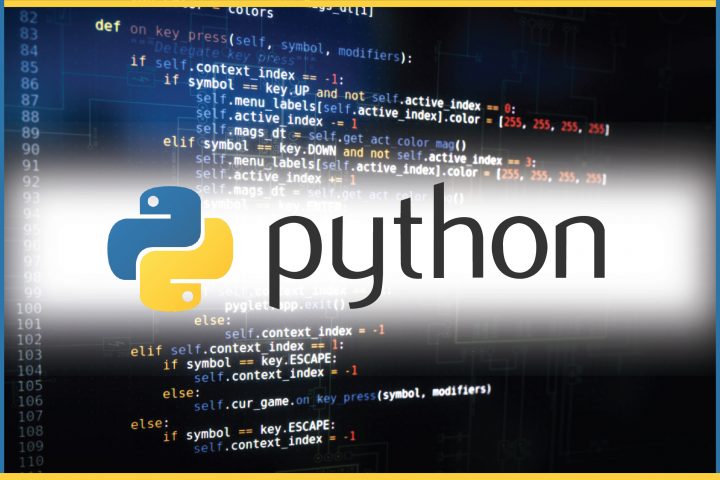Grafik Tasarım & Video Effects Kurgu Eğitimi

Grafik Tasarım & Video Effects Kurgu Eğitimi
İster Uzaktan Canlı, İster Yüz Yüze
Formu Doldurun %10 İndirim Kazanın.
Revit Mep Elektrik Eğitimi
Grafik Tasarım & Video Effects Kurgu Eğitimine Kimler Katılmalı ?
- Grafik Tasarımcılık en çok rağbet gören mesleklerin başında gelmektedir. Arı Bilgi olarak
Grafiker Tasarım Eğitimi kursuna , - Bilgisayar altyapısı olan, kendisine reklam ajanslarında,
matbaalarda, gazete, dergi, kitap basım evlerinde, masaüstü yayıncılık alanında kariyer
hazırlamak isteyen herkesi bekliyoruz. - Video kurgu ve montaj alanında kendini geliştirmek isteyen herkes eğitime katılabilir.
| Eğitim Süresi | : 141 Saat |
| Döküman | :Eğitmen Notları |
| Sertifika | :MEB |
| Garanti | :Eğitim Tekrarı |
| Teknik Destek | :7/24 |
| Eğitmen | :Sertifikalı |
| Proje | :VAR |
Öğrenme Garantisi
Ücretsiz Tekrar Hakkı
Uluslararası Sertifika
Uzman Eğitmenler
Temelden Uzmana
Grafik Tasarım & Video Effects Kurgu Eğitimi Hedefi
- Grafik Tasarım Kursu Eğitiminde hedefimiz verdiğimiz kaliteli eğitimler ile öğrencilerimize
meslek kazandırmak ve eğitim sonunda Grafik Tasarımcısı olarak sektöre kazandırmaktır. - Özellikle grafik kursunda Adobe Photoshop ile Dünya standartlarında 2D ve 3D tasarım ve
modellemeler yaparak, yaratıcılık sınırlarını zorlayacaksınız. - İlgi çekici görüntüler oluşturarak kaliteli bir portfolyoya sahip olacaksınız.
- Ayrıca grafik tasarım kursunda Coreldraw ve Illustator ile kartvizit, logo, antetli takımı gibi kurumsal çalışmalar yapacaksınız.
- Video Effects ve Kurgu Eğitimi müfredat içinde bulunan programlara ait menüleri ve kullanım alanlarını öğrenmek kurgu mantığını kavramak ve
katmanlar üzerinde çalışma yapmak.
Grafik Tasarım & Video Effects Kurgu Eğitim Konuları:
Grafik Tasarım Kursu (81 Saat);
- Grafik ve Grafiker Nedir?
- Vektör ve Pixel tabanlı grafikler
- Programların genel tanıtımı
- Renk modları (RGB, CMYK)
- Baskı ve Web tasarımında çözünürlük ve renk modlarının
kullanımı - Ortak klavye kısayolları
Adobe Illustrator
- Sayfa görünümü
- Panel düzenleri
- Menülerin Kısa Tanıtımı
- Ekran görüntü modları
- Seçim Araçları(Selection Tool, Direct Selection Tool )
- Çizim araçları ile renklendirmek ve boyutlandırmak
- Rehber çizgiler ve cetvel kullanımı
- Birden çok sayfa açmak
- Pen tool çalışmaları
- Pathfinder,Transform,Align panelleri
- Type tool aracı
- Object menüsü kullanımı
- Sayfaya resim ekleme işlemi
- Logo tasarımı
- Kurumsal Kimlik rehberi çalışması
- Kaydetme seçenekleri
- Katmanlar ile çalışmak
- Katman yaratmak
- Nesneleri ve katmanları konumlandırmak
- Katman işlemleri
- Vektör ve Bitmap tabanlı grafikler ve kullanım alanları
- Crop alanı ve yerleşim alanı yaratmak
- Adobe Photoshop dosyası ile çalışmak
- Katman komposizyonları
- Resimlerin Çoğaltılması
- Yerleşik nesneye renk düzeni uygulamak
- Resimlere kırpma maskesi uygulamak
- Birleşik yollar ve saydamlık yaratmak
- Harici maske düzenlemek
- Yerleşik bir nesnede renkleri örneklemek
- Yerleşik nesnenin yerini değiştirmek
- Katmanlı illustrator dosyasını Adobe Photoshop’a aktarmak
Adobe Photoshop
- Yeni sayfa açma (New Document özellikleri)
- Programda en çok kullanılan kısa yollar
- Sayfa görünümü
- Panel düzenleri
- Menülerin kısa tanımı
- Seçim alanı oluşturma ve seçim araçları
- Seçim alanını renklendirmek
- Edit/Fill seçenekleri ile pattern oluşturmak
- Transform araçları
- Dekupaj yapma – Resim kesip farklı dokümana taşımak
- Resim iyileştirme araçları(Healing Tool,Stamp Tool)
- Kırmızı Göz iyileştirme Araçları
- Image - Adjustment ayarları
- Photoshop'ta Volor Correction işlemleri
- Hue/Saturation ayarları
- Photoshop'ta layer(Katman) mantığı
- Layer(Katman) Üretmek,Kopyalamak,Düzleştirmek,
- Birleştirmek,Sıralamak,İsimlendirmek
- Opacity kavramı
- Blending modları
- İleri Seviye dekupaj çalışmaları
- Refine Edge
- Resim rötuşlama ve renklendirmek
- Filter Menüsü
- Brush paneli
- Path paneli
- Puppet Warp
- Kaydetme seçenekleri
Corel Draw
- Yeni sayfa açma (New Document Özellikleri)
- Programda en çok kullanılan kısa yollar
- Sayfa görünümü
- Panel düzenleri
- Menülerin kısa tanıtımı
- Seçim aracı
- Basit şekiller çizme, taşıma, boyutlandırma
- Renk Paleti özellikleri
- Bezier eğrileri ile çalışmak
- Align menüsü
- Distribute menüsü
- Text aracı menüsü
- Table menüsü
- Powerclip özelliği ve Efect menüsü
- Uygulamalar
- Takvim çalışması
- Afiş Tasarımı
- Kurumsal Kimlik Çalışması
- Kutu ya da ambalaj tasarımı
- Baskıya hazırlama, kesim izi oluşturmak
- Kaydetme seçenekleri
- Projelendirme
Video Effects Kurgu Eğitimi
- User Interface
- Timeline ve Layerlar
- Sahne Kompozisyonu
- Proje Oluşturma ve Organizasyonu
- Maskeleme
- Animasyonlar, Timeline ve Fcurve
- Farklı Dosya Türlerinin projeye aktarımı, Multipass
- Mask ve Rotoscope
- Tracking ve Stabilisation
- Motion Blur ve Motion Tracking
- Perspective Corner Pin
- Color Correction
- İç İçe Geçmiş Kompozisyonlar Üretebilmek.
- Effects
- Greenboxing
- Colorkeying ve Keylight
- 3d’ye Giriş
- 3d Compositing
- Wiggle ve Parent
- Görüntü Stabilizasyonu
- Adjustment Layer Kavramı
- Bitmiş Projelerin Dışa Aktarımı ve Ayarları
Adobe Premiere Pro
- Panelleri tanıyalım
( Proje / Source / Program Efekt / Yazı paneli vb.) ve panelleri - Timeline (Zaman çizelgesi)
- Hızlı ve pratik video düzenlemesi için araçlarla,
- Pratik bilgileri, ipuçlarını ve kurgu teknikleri
- Video (Export), çıktı ayarları
- Video/ses efekti ve video/ses geçiş efekti
- Motion paneli ile animasyon, animasyon mantığı
- Sesler ile çalışma. Dip ses temizleme,otomatik
- Ses senkronu vb. yapılımı.
- Görüntüleri dondurma, hızlatma, yavaşlatma, geriye sarma
- Pip (Picture in picture ) Split Screen ( Bölünmüş ekran ) vb. uygulamaların yapılımı.
- Yeşil Perde (Grenscreen) yapılımı.
Hemen BaşvurArıBilgi %100 Eğitim Garantisi Verir...
daha detaylı bilgi için lütfen arayınız... 0850 303 16 35
Grafik Tasarım & Video Effects Kurgu Eğitimi 141 saat olarak yapılır. Grafik Tasarım & Video Effects Kurgu Eğitimi, hafta içi sabah, öğle, akşam ve hafta sonu sabah, öğle, akşam saatlerinde 3 er saatlik seanslar olarak yapılır.
Hemen Bilgi Almak İçin Aşağıdaki Formu Doldurunuz.
daha detaylı bilgi için lütfen arayınız... 0850 303 16 35
Grafik Tasarım & Video Effects Kurgu Eğitimi
Uzman eğitmenlerimiz tarafından hazırlanan detaylı dökümanlar öğrencilerimize verilecektir.
Katılım Sertifikası:
%90 Katılım oranı ile kursiyerlerimize verilecek olan katılım sertifikasıdır.
Başarı Sertifikası:
Bitirme projesini tamamlayan kursiyerlerimize verilecek olan başarı sertifikasıdır.